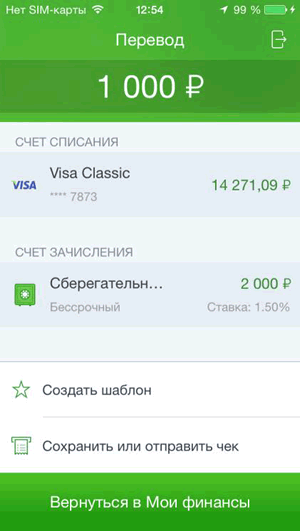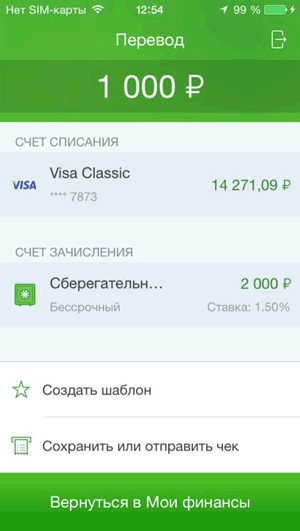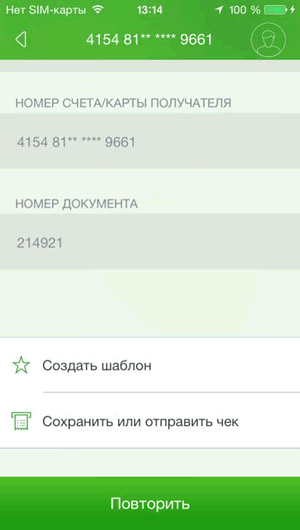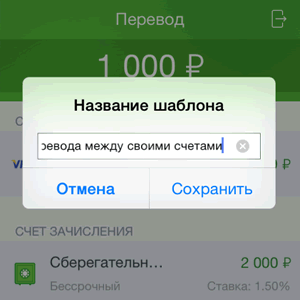- Как в личном кабинете Сбербанк Онлайн создавать и удалять шаблоны
- Создание шаблонов
- Шаблон на базе выполненного платежа
- Создание с нуля
- Как удалить шаблон в Сбербанк Онлайн
- Как создать шаблон Сбербанк Онлайн на телефоне
- Шаблон платежа в Сбербанк Онлайн – что это и зачем?
- Как создать шаблон в Сбербанк Онлайн на телефоне?
- Как воспользоваться шаблоном?
- Вывод
- Шаблоны в мобильном Сбербанк Онлайн
- Шаблоны Сбербанка для мобильного номера
- Создать шаблон Сбербанк мобильной версии для перевода
- Шаблон на перевод другому клиенту Сбербанка России
- Шаблон на оплату кредита в мобильном Сбербанк Онлайн
- Создание шаблона в приложении Сбербанк ОнЛайн для iPhone
Как в личном кабинете Сбербанк Онлайн создавать и удалять шаблоны
Различные операции по оплате платежей в 2020 году пользователями Сбербанка совершаются каждый месяц, отдельные транзакции выполняются намного чаще. Чтобы усовершенствовать процедуру и сэкономить время, затрачиваемое на платеж клиенты Сбербанка могут использовать шаблоны. Что из себя представляет и как создать шаблон в Сбербанке Онлайн, в мобильной версии предусмотрена подобная возможность и как руководить уже сохраненными? На данные вопросы клиентов и будут предоставлены ответы.
Создание шаблонов
Чтобы сохранить шаблон можно выбрать два варианта действия. В первом предполагается создание формы платежа с нуля, во втором сохранение заготовки на базе уже выполненной операции.
Главное учесть, что совершить операцию возможно лишь с web версии онлайн-банка, мобильный банк для подобной операции не применяется.
Шаблон на базе выполненного платежа
Приведем информацию по второму способу. При уже выполненной операции, и периодичности аналогичного платежа в будущем, рекомендуется создать шаблон на базе имеющегося платёжного документа. Для этих целей следует нажать на «создать шаблон» на последнем шаге выполнения платежа. Действие выполняется, когда операция уже перешла в статус «Исполнено».

- Совершить вход в пункт «история операций».
- Найти необходимую квитанцию.
- Снизу платежного поручения нажать создать шаблон.
Процедуру необходимо подтвердить, в связи с чем не нужно бояться набирать код из сообщения. Дублирования операции не будет, пользователь лишь подтвердит сохранение заготовки. Все составленные образцы ограничены в лимитах и для их корректировки следует обратиться в телефонный центр финансовой организации.
Создание с нуля
При совершении оплаты в первый раз и уверенности пользователя, что транзакция будет проводиться в будущем неоднократно, возможно сохранить шаблон.
Создать шаблон в Сбербанк Онлайн без выполненного платежа можно таким образом:
- Пройти авторизацию либо зарегистрироваться в Сбербанк Онлайн.
- Как только выполнен вход, в строке основного меню сверху справа перейти в раздел «Мои шаблоны», не смотря на то что действующих заготовок не имеется.
- Нажать в подраздел «Управление» и приступить к формированию нажав соответствующую кнопку.
- Как только совершены предыдущие действия, пользователь переводится в окно ввода платежных реквизитов. В форму вносится необходимая актуальная информация. Даже малейшая ошибка может стать причиной отправления средств по неверным реквизитам и как правило выясняется это намного позже.
- Перепроверив сведения сохранить форму в виде шаблона и подтвердить свои действия разовым паролем, направленным в смс на телефон.
Как только процедура завершена, в пункте шаблонов возникнет новая строка, с результатами сформированного образца для выполнения платежа. В будущем применение образца уменьшит время, затрачиваемое на ввод платежной информации, кроме того даст возможность выполнять действия быстро, через мобильную версию Сбербанк Онлайн.
Как удалить шаблон в Сбербанк Онлайн
Как формируется шаблон мы разобрались. Однако часто их число достигает большого количества, и часть из них становится не востребованной. Поэтому следует определить, как удалить ранее созданный шаблон.
Сначала, определим, что выполняется это лишь в веб-версии Сбербанк Онлайн, в приложении для мобильных телефонов такая опция не предоставляется:
- Чтобы удалить шаблон следует пройти авторизацию в системе онлайн-банка. Для этих целей набирается логин и пароль, либо для первого входа в сервис вводится первичный идентификатор. Он предоставляется в представительстве банка, распечатывается в терминале или применяется в виде него номер действующей карточки Сбербанка, а пароль высылается на прикрепленный к нему телефон.
- После проведения процедуры авторизации в меню справа следует выполнить переход в «Шаблоны».
- В загрузившемся окне пользователю откроются все действующие образцы, сохраненные им ранее. Из них следует выбрать те, которые нужно исключить.
- В строке заготовки справа перейти по кнопке «Операции».
- В открывшемся меню нажать на действие «Удалить» и подтвердить операцию.
- Если требуется возможно не удалять образец, а только спрятать из обозримых на всех устройствах, тогда его можно найти только в конкретном пункте для управления.
Источник
Как создать шаблон Сбербанк Онлайн на телефоне
Для платежей, которые совершаются достаточно часто, разумно создать специальный шаблон – своеобразную копию оплаты, где все необходимые данные уже введены. В этом случае вам будет достаточно проверить указанную информацию, а затем подтвердить списание денежных средств. Такой функционал окажется полезным для коммунальных платежей, пополнения счета мобильного и прочих услуг. Но как создать шаблон Сбербанк Онлайн на телефоне? Это получится сделать через официальное приложение банка, посетив соответствующую вкладку. Мы составили пошаговую инструкцию, подходящую как для устройства Android, так и для iPhone.
Шаблон платежа в Сбербанк Онлайн – что это и зачем?
Если вы часто переводите деньги конкретному пользователю или совершаете другие привычные транзакции, то попробуйте ускорить процесс – сделайте уже готовую «копию» платежа. Все это доступно благодаря шаблону – специальному инструменту, созданному под конкретную транзакцию. К примеру, пополнить баланс телефона получится в одно нажатие, указав сумму и подтвердив списание.
Создать шаблон Сбербанк Онлайн на телефоне удастся для большинства платежей, совершенных ранее. Примерный перечень транзакций выглядит так:
- коммунальные услуги;
- переводы другим пользователям;
- пополнение счетов (мобильного, интернета);
- оплата штрафов, налогов и других государственных услуг.
Если вы решили сделать «копию» платежа, то воспользуйтесь фирменным приложением Сбербанк Онлайн. Также справиться с задачей реально и через веб-версию банковского клиента.
Как создать шаблон в Сбербанк Онлайн на телефоне?
Важно понять, что сделать шаблон возможно не для каждой транзакции – на это есть свои ограничения. Например, если вы оплатили доставку или такси, то сохранить «копию» платежа никак не удастся. Это же касается и других списаний денежных средств, совершенных посредством различных сервисов. Для наглядности мы приводим пошаговую инструкцию, позволяющую создать шаблон Сбербанк Онлайн на телефоне:
- Открываем банковское приложение и выполняем авторизацию в своем аккаунте.
- Заходим во вкладку «История».
- Находим нужный платеж (для удобства рекомендуем воспользоваться поисковой строкой). Также получится указать конкретную категорию транзакции (к примеру, «Товары и услуги»).
- На странице с платежом выбираем «Создать шаблон». Если такая кнопка отсутствует, то конкретная транзакция попросту не поддерживает нужную опцию.
- Указываем название, а затем нажимаем «Ок».
- Ждем завершения сохранения.
Как результат – в течение нескольких минут «копия» выбранной оплаты будет создана. Вы сможете сразу воспользоваться ей, чтобы пополнить счет или совершить транзакцию.
Как воспользоваться шаблоном?
Все сделанные в приложении Сбербанк Онлайн шаблоны автоматически отображаются в личном кабинете. При этом получится сделать несколько «копий» для разных нужд, выполнив предложенные ранее действия. А чтобы воспользоваться шаблоном, достаточно следовать инструкции:
- Заходим в профиль, нажав по силуэту человека в верхнем углу экрана.
- Нажимаем по нужному шаблону.
- Проверяем введенные данные, по необходимости изменяем сумму.
- Выбираем «Продолжить», а затем подтверждаем списание денежных средств.
Обратите внимание! В приложении отображаются только те шаблоны, которые были созданы непосредственно через функционал программы. Проще говоря, вы не найдете «копии» платежей, доступные в веб-версии Сбербанк Онлайн. Это же ограничение работает и в обратном порядке.
Вывод
Таким образом, мы подробно рассмотрели, как создать шаблон Сбербанк Онлайн на телефоне. Представленные руководства актуальны и для Android, и для iOS. Если у вас возникли сложности или что-то не работает – напишите об этом в комментариях. Мы постараемся вам своевременно ответить и помочь!
Источник
Шаблоны в мобильном Сбербанк Онлайн
Клиенты Сбербанка России могут создавать шаблоны в Сбербанк Онлайн мобильной версии. После входа в личный кабинет необходимо зайти в соответствующий раздел, и выбрать пункт «Платежи», в результате чего вам будет доступен список шаблонов платежей. По каждому из них увидите следующую информацию:
- Денежный перевод на свои счета или карточки.
- Перевод денег другому клиенту Сбербанка России.
- Платеж за предоставляемые услуги.
- Внесение обязательного платежа по займу.
Шаблоны Сбербанка для мобильного номера
Чтобы баланс мобильного телефона пополнить за несколько секунд, необходимо создать соответствующий шаблон. Для этого в « Личном меню » найдите пункт « Мои шаблоны », затем из списка выберете « Управление шаблонами », после чего кликните на « Создать шаблон ». Откроется новая страница со специальной формой, которую необходимо заполнить данными:
- Укажите счет, с которого будут списываться средства.
- Номер сотового телефона.
- Сумму платежа.
Создать шаблон Сбербанк мобильной версии для перевода
Если вам необходимо перевести денежные средства с одного своего счета на другой, то для упрощения процедуры следует создать специальный шаблон. Для этого зайдите в соответствующий раздел личного кабинета и заполните специальную форму:
- Укажите счет списания денег.
- Счет, на который будут зачислены средства.
- Сумму перевода.
Шаблон на перевод другому клиенту Сбербанка России
Если вы часто совершаете перевод определенному человеку, который является клиентом Сбербанка, то целесообразно создать шаблон. Для этого в « Личном меню » выберете соответствующий пункт, и в открывшейся форме заполните все реквизиты.
Если вы не знаете номер карточки клиента, то перевод можно осуществить при указании номера мобильного телефона, который подключен к мобильному банку Сбербанка. Процедура заполнения формы аналогична, только вместо номера счета укажите мобильный телефон получателя.
Шаблон на оплату кредита в мобильном Сбербанк Онлайн
В случае оформления любого займа необходимо каждый месяц совершать обязательные платежи по нему. Чтобы упростить процедуру следует создать соответствующий раздел. Для этого зайдите в пункт создания шаблона и заполните специальную форму.
Таким образом, шаблоны в Сбербанк Онлайн мобильной версии позволяют сэкономить время на заполнении реквизитов. Для совершения оплаты нужно просто выбрать соответствующий платеж, при необходимости изменить сумму, и подтвердить финансовую операцию.
Источник
Создание шаблона в приложении Сбербанк ОнЛайн для iPhone
Вы так же можете создать шаблон на оплату или перевод денежных средств с помощью Мобильного Приложения системы Сбербанк ОнЛайн.
Для создания шаблона после выполнения операции используйте кнопку Создать шаблон на форме успешного статуса.
Для создания шаблона из истории операций, перейдите в необходимую операцию из раздела «История» и нажмите на кнопку Создать шаблон .
После нажатия на кнопку Создать шаблон отобразится форма ввода названия шаблона. Все параметры, для создания шаблона, будут взяты из данных по выполненной операции.
Введите название или используйте стандартное название для шаблона, подставленное автоматически, и нажмите на кнопку Сохранить .
После нажатия на кнопку отобразится информационное сообщение о создании шаблона.
Для просмотра или выполнения операции по созданному шаблону нажмите на кнопку Перейти в мои шаблоны .
Источник